Ebben a bejegyzésben két módszert fogunk megvizsgálni a Pdf konvertálásához Google Doc-ba. Kezdjük el.
A PDF konvertálása Google Doc-ba
1. módszer:
Ebben a módszerben először feltöltjük a pdf fájlt a Google Drive-ra, majd a Google meghajtó segítségével konvertáljuk a fájlt Google Doc-ba.
- Jelentkezzen be a Google Drive-fiókba.
- Most töltse fel a kívánt fájlt a Goggle Drive-ra. Ehhez kattintson a gombra Új gombra, amelyet az alábbi képernyőképen nyíllal emeltek ki.
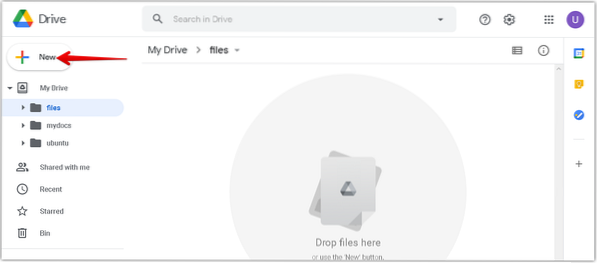
3. A megjelenő menüben kattintson a gombra Fájlfeltöltés választási lehetőség.
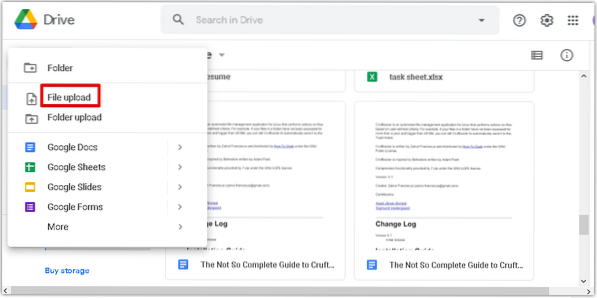
4. Most a Fájlfeltöltés megjelenik a párbeszédpanel. Válassza ki a pdf fájlt a rendszeréből, és kattintson a gombra Megnyitás sorrendben hogy feltöltse a fájlt a Google Drive-ra.
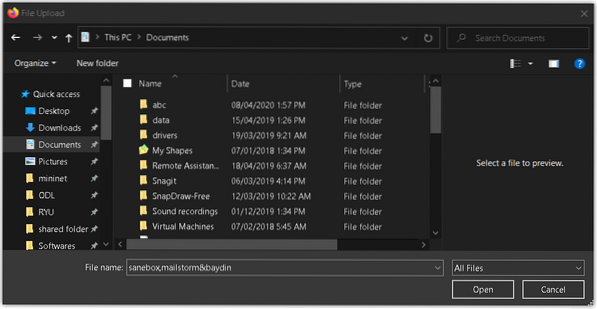
5. Az ablak jobb alsó sarkában egy előrehaladási sáv jelenik meg, amely a feltöltési folyamat előrehaladását mutatja. A pdf feltöltése után megjelenik a „feltöltés befejeződött” üzenet, amint az az alábbi képernyőképen látható.
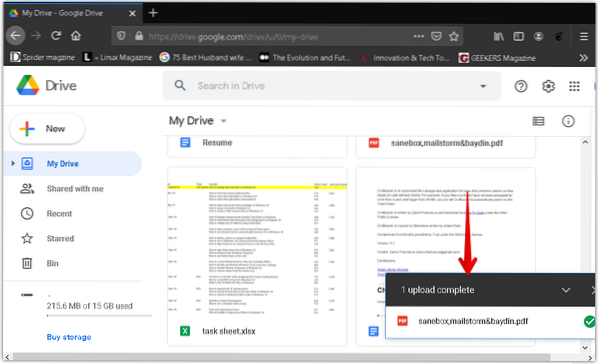
6. Most látni fogja pdf fájlját a Google Drive-ban. Kattintson a jobb gombbal a fájlra, hogy átalakítsa azt Google Dokumentummá. Ezzel megjelenik egy menü, válassza a lehetőséget Nyitott, majd válassza ki Google Dokumentumok.
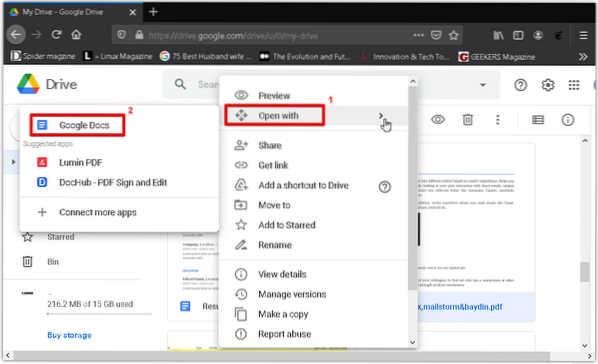
7. A pdf fájlt a Google Doc formátumba konvertáljuk, megőrizve az eredeti szöveget és formázást. Most könnyen szerkesztheti és formázhatja az átalakított dokumentumot.
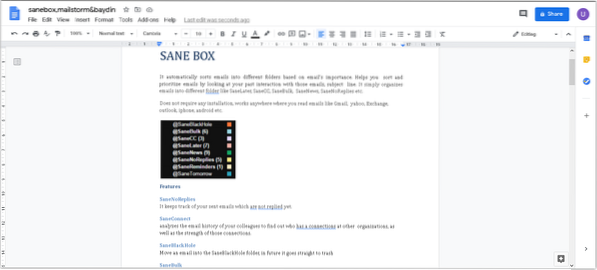
2. módszer:
Ebben a módszerben először a PDF fájlt konvertáljuk a .docx formátum a Microsoft Word használatával. Ezután feltöltjük a word fájlt .docx formátumot Google Drive-ra, majd konvertálja át Google Doc-ra.
Nyissa meg a Microsoft Word alkalmazást a rendszerén. Microsoft Word 2016-ot használunk.
Kattints a File fülre, majd kattintson a gombra Nyisd ki. Megnyitja a fájlkezelő párbeszédpanelt, ahol megtalálja a kívánt pdf fájlt. Miután megtalálta a pdf fájlt, kattintson a gombra Nyisd ki hogy betöltse a Microsoft Word-be.
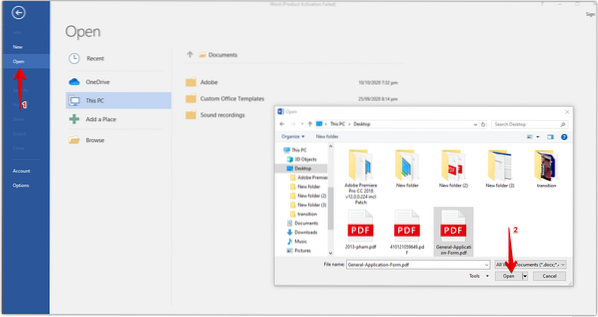
Most megjelenik egy információs párbeszédpanel, amely tájékoztatja Önt arról, hogy a Word átalakítja a PDF fájlt szerkeszthető szófájlokká. Kattintson a gombra rendben hogy bezárja ezt a párbeszédpanelt.

A dokumentum tetején egy üzenet jelenik meg arról, hogy a dokumentum védett módban van. Kattintson a gombra Szerkesztés engedélyezése a dokumentum szerkesztéséhez.

A konvertált fájl a .docx fájlt, menjen a File menüre, és kattintson a gombra Mentés másként. Aztán a Mentés másként megjelenik a párbeszédpanel. Győződjön meg róla Word dokumentum (*.docx) van kiválasztva Mentés típusként. Nevezze el a Word fájlt, és válassza ki a dokumentum mentésének helyét. Ezután kattintson a gombra Mentés gomb.
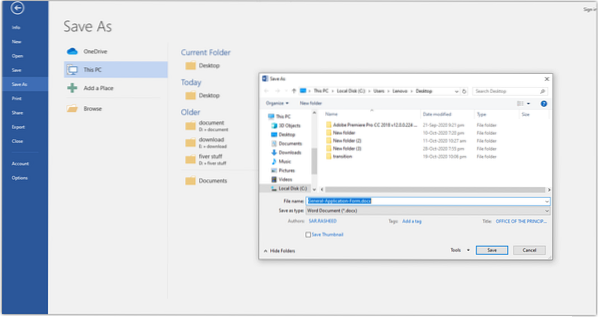
Menti a fájlt a .docx kiterjesztés a kiválasztott helyen.
Most nyissa meg Google Drive-fiókját. Kattints a Új gombra, amelyet az alábbi képernyőkép nyílja kiemel.
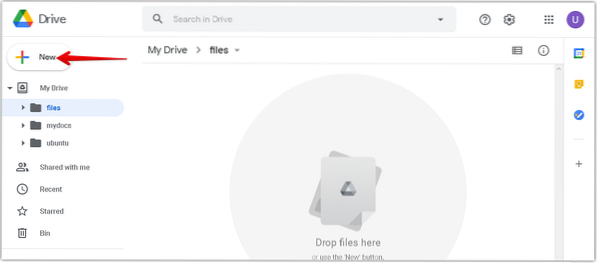
A megjelenő menüben kattintson a gombra Fájlfeltöltés választási lehetőség.
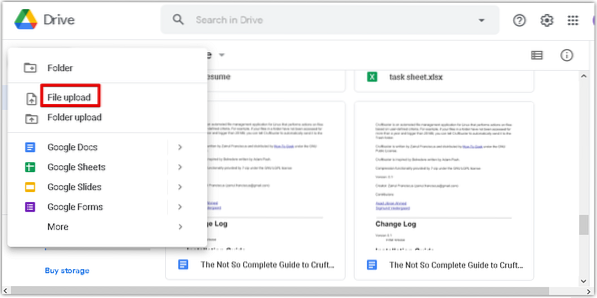
Most a Fájlfeltöltés megjelenik a párbeszédpanel. Válassza ki az átalakított értéket .docx fájlt a rendszeredről, és kattints a gombra Nyisd ki hogy feltöltse a Google Drive-ra.
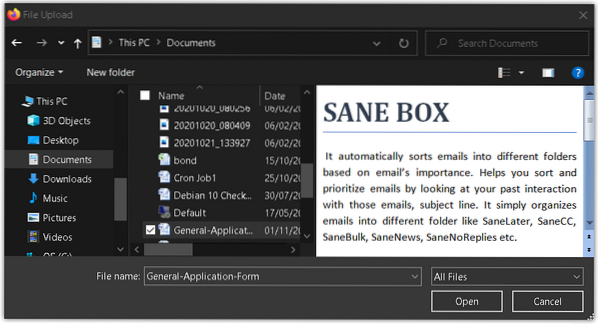
Az ablak jobb alsó sarkában egy előrehaladási sáv jelenik meg, amely a feltöltési folyamat előrehaladását mutatja. A Word dokumentum feltöltése után megjelenik a „feltöltés befejeződött” üzenet, amint az az alábbi képernyőképen látható.
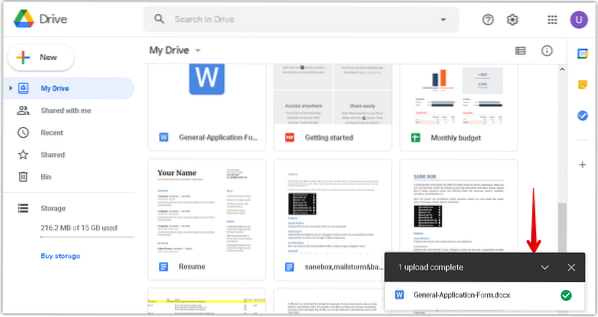
Most meglátja a .docx fájl szerepel a Google Drive-ban. Kattintson a jobb gombbal a fájlra, hogy átalakítsa azt Google Dokumentummá. Ezzel megjelenik egy menü, válassza a lehetőséget Nyitott, majd válassza ki Google Dokumentumok.
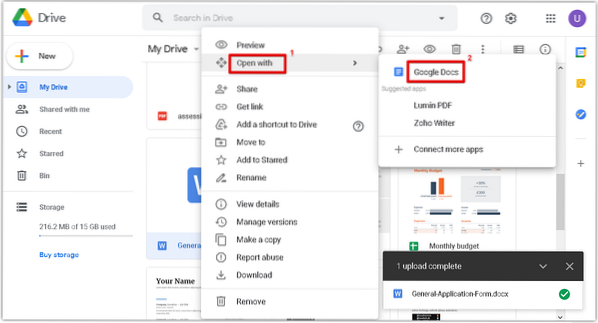
A .A docx fájl most megnyílik a Google Dokumentumban. Most könnyen szerkesztheti és formázhatja az átalakított dokumentumot.

Ennyi van benne! A fent tárgyalt két módszer bármelyikének használatával könnyen konvertálhat egy pdf-t Google Doc-ba. Remélem ez segít!
 Phenquestions
Phenquestions


